Kako spremeniti način dremanja v telefonih Android Marshmallow
Miscellanea / / February 16, 2022
Način Doze v Androidu Marshmallow je rešitev za praznjenje baterije, ko je vaš telefon dalj časa v stanju mirovanja. Čakalni čas, da telefon dejansko preklopi v način dremanja, je 30 minut. Toda v preteklosti smo pokazali, kako lahko prisilite ta način Doze vsakič, ko izklopite zaslon. Vendar pa bo vaš telefon izstopil iz Doze, ko zazna gibanje. Torej, kaj, če želite, da vaš telefon vedno ostane v načinu Dremanje? Kaj pa, če lahko spremenite čakalni čas in različne časovne omejitve senzorja, ki jih uporablja način Dremanje? Poglejmo, kako lahko to storite.

Zdaj aplikacija, s katero bomo dosegli to nalogo, potrebuje Root dostop. Zato poskrbite, da je telefon Rooted. In vaša naprava mora imeti operacijski sistem Android 6.0 in novejši (seveda). Poglobimo se.
Kako natančno nastaviti način dremanja
Korak 1: Prenesite in namestite to aplikacijo, imenovano Dremež.
2. korak: Dovoli korenski dostop. Takoj, ko odprete aplikacijo, vas bo pozvala, da odobrite root dostop. Seveda zadeti Grant. Poleg tega, ker boste spremenili nekatere sistemske nastavitve, morate aplikaciji dovoliti spreminjanje sistemskih nastavitev.

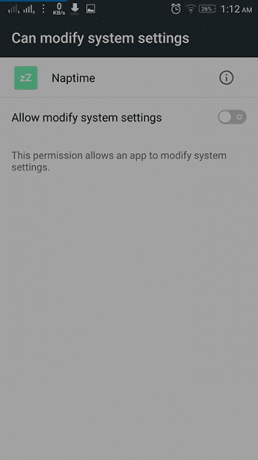
3. korak: Omogočite agresivni način. Tako bo vaš telefon prešel neposredno v način dremanja, ko se zaslon izklopi. Poleg tega obstaja možnost, da Onemogoči zaznavanje gibanja. Omogočite ga, da bo vaš telefon vedno v načinu dremanja, tudi če zazna gibanje.

4. korak: Aplikacijo na seznam dovoljenih. Aplikacijo lahko nastavite kot seznam dovoljenih, kar pomeni, da nanjo ne bo vplival način dremanja. Delovalo bo normalno. Izberete lahko samo eno aplikacijo, ker razvijalci med razvojem ne morejo dovoliti več kot ene aplikacije.

5. korak: Zdaj nastavimo drugačen parameter, na katerem deluje Doze. Najprej bomo videli razdelek Senzorji. Vsaka možnost ima razlago, ki jo zagotovi razvijalec. Tukaj lahko spremenite časovno omejitev za različne senzorje, ki spremenijo stanje Doze v aktivno/neaktivno. Prva možnost je Neaktivna časovna omejitev. To je časovna omejitev, ko bo vaš telefon začel iskati različne senzorje, da bi ugotovil, ali je v gibanju ali ne.
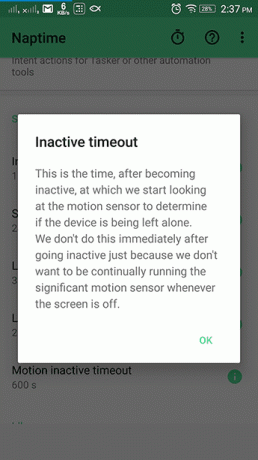
To lahko zmanjšate na 1200 sekund (tj. 20 minut), če želite, da je telefon pogosto aktiven. Vendar pazite, da ga ne spustite preveč, saj bo s preverjanjem senzorjev ob vsaki časovni omejitvi izpraznil baterijo.
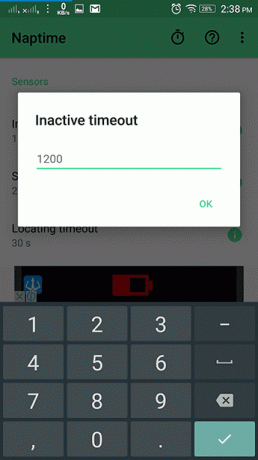
Naslednje možnosti so časovne omejitve zaznavanja. To je čas, v katerem bo preveril senzorje, ali je telefon v gibanju ali ne, preden se odloči, da je neaktiven. Sami lahko preberete informacije za vsako možnost in ustrezno spremenite vrednosti.
Nato je razdelek v mirovanju, kjer lahko nastavite najdaljši čas, ko naj vaš telefon ostane v stanju mirovanja, potem ko preide v način Dremanje. Poleg tega druge možnosti za stanje mirovanja po neaktivni časovni omejitvi in še več.
Preizkusite različne vrednosti in preverite, ali ima vaš telefon večjo življenjsko dobo baterije. Če menite, da ste zmotili, obstaja možnost, da jih obnovite na privzeto. Tudi to si lahko ogledate Reddit nit da bi dobili drugačne poglede drugih uporabnikov. Obstaja tudi podobna aplikacija na XDA, ki se imenuje Urejevalnik nastavitev dremanja. To lahko tudi preizkusite.
Ena stvar, ki bi jo rad v teh aplikacijah, so Profili. Profil nastavitev, ki bo zagotovil najboljšo življenjsko dobo baterije za različne situacije. Na primer, ko potujete (kjer bo naprava večinoma v gibanju) ali ko delate (kjer bo vaša naprava večinoma nedejavna). Tako se nam ne bo treba vsakič motati z nastavitvami, da bi jih prilagodili naši trenutni situaciji.
PREBERITE TUDI: Kako priti do načina Marshmallow's Doze na katerem koli Androidu
Nazadnje posodobljeno 3. februarja 2022
Zgornji članek lahko vsebuje pridružene povezave, ki pomagajo podpirati Guiding Tech. Vendar to ne vpliva na našo uredniško integriteto. Vsebina ostaja nepristranska in pristna.

Napisal
Je PC geek, piflar za Android, programer in mislec. Rad bere navdihujoče zgodbe in se uči novih svetih spisov. V prostem času ga boste našli, da išče različne načine za avtomatizacijo svoje tehnologije. Piše tudi o nasvetih za prilagajanje Android in Windows na svojem blogu All Tech Flix.



